|


FONTOS!
A leírás PSP X7 programmal készült, de
elkészíthető korábbi verziókkal is. Azonban a leírásban látható bemutató képek
eltérhetnek a korábbi verzióban találhatóaktól.
Köszönetet mondok Angela-nak, aki
engedélyezte ennek a leckének a fordítását.
Az eredeti lecke itt található:

A leírást készítette
Angela, az engedélye
nélkül TILOS más oldalon sajátként felhasználni
Köszönet a tubek alkotóinak
Az oldalt szerzői jog védi
A leckében használt pluginok
Simple
Birgits Chaos
FM Tile Tools
Graphics Plus
Alian Skin Eye
Candy:5 Impact
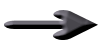 |
Itt a jel ami segít a haladásban
Vigyük magunkkal
|
|
|
Kellékek letölthetők

A leckéhez használt színkódok
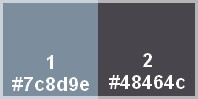
1
Nyissunk egy átlátszó hátterű
réteget 700*500 pixel méretben
Töltsük ki az így beállított
gradienttel
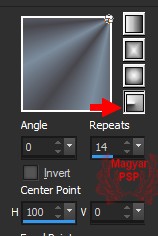
Effects / Plugins / Simple /
Diamonds
Effects / Plugins / Simple / 4
Way Average
Effects / Plugins / Simple /
Blintz
Effects / Plugins / Simple / 4
Way Average
Duplázzuk meg a réteget
Effects / Plugins / Birgits
Chaos / Embroidery
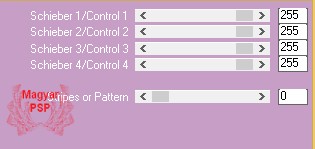
A réteg Blend Mode-t állítsuk át
Hard Light-re, az átláthatóságot
pedig 50-re
2
Kérünk egy új réteget
Selections / Load/Save
Selections / Load Selections
From Disk /
npw_nadia.PspSelection
A kijelölést kitöltjük a 2-es
színnel
Kijelölést megszüntetjük
Effects / Distortion Effects /
Wind
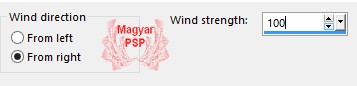
A réteg Blend Mode-t állítsuk át
Screen-re
3
Duplázzuk meg
Igazítjuk
Effects / Image Effects / Offset
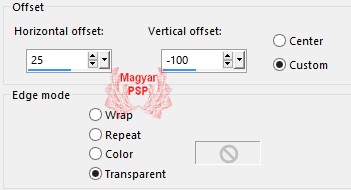
Vonjuk össze a két réteget
Layers / Merge / Merge Down
Duplázzuk meg
Igazítjuk
Effects / Image Effects / Offset

Vonjuk össze a két réteget
Layers / Merge / Merge Down
Effects / Texture Effects /
Blinds
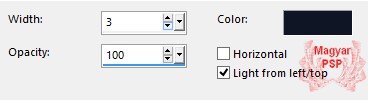
Effects / Plugins / FM Tile
Tools / Blend Emboss - az
alapbeállítással
4
Új rétegen bemásoljuk az
anna.br-ocaso_by_alex-08-06-10.pspimage
képet
Move tool eszközzel jobbra
mozgatjuk(lásd a mintát)
A réteg Blend Mode-t állítsuk át
Luminance(Legacy)-ra, az
átláthatóságot pedig 30-ra
5
Új rétegen másoljuk be az
RF-abstract33.pspimage képet
Move tool eszközzel balra
mozgatjuk (lásd a mintát)
A réteg Blend Mode-t állítsuk át
Luminance(Legacy)-ra
6
Új rétegen bemásoljuk a Maxyran_19_12_09
Women160.pspimage képet
Méretezzük át 85 %-ra
Move tool eszközzel igazítjuk
7
Új rétegen bemásoljuk a
Yoka-TG-Les-Samhradh-birds.pspimage
képet
Move tool eszközzel igazítjuk
(lásd a mintát)
8
Válasszunk egy betűtípust és
írjuk a szöveget a képre
Layers / Convert to Raster
Layers
A réteg Blend Mode-t állítsuk
átscreenre
Árnyékot
adunk rá
Effects /
3D Effects / Drop Shadow
0 / 0 / 50
/ 10 szín fekete
9
Keretet adunk a képre
Image / Add Borders
1 pixel fehér
Duplán kattintsunk a
rétegpalettán a képre, ezzel a
háttérből réteg lett
Méretezzük át 90 %-ra
Az összes réteg NE legyen
bejelölve
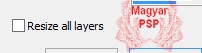
Kérünk egy új réteget
Kitöltjük a gradienttel
A rétegpalettán egy réteggel
lejjebb helyezzük
Adjust / Blur / Guassian Blur
- Radial 20
Effects / Plugins / Graphics
Plus / Cross Shadow - az
alapbeállítással
Effects / Plugins / Simple /
Diamonds
Effects / Plugins / Simple / 4
Way Average
Effects / Plugins / Graphics
Plus / Cross Shadow - az
alapbeállítással
10
Aktiváljuk a felső réteget
Effects / Plugins /Alian Skin
Eye Candy:5 Impact / Perspective
Shadow
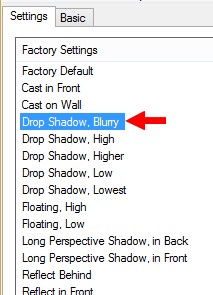
11
Adunk egy 1 pixeles 2-es színű
keretet a képre
A kész
képet mentsük el jpg formátumba
A fordítás
készült 2014.11.24-én
Ha
elkészítetted a képet
feltöltheted
IDE vagy
elküldheted e-mailben is.

Másik verzió tőlem a lecke
alapján
(Tubes :
Samira)


|